Proteus使用教程W
protues编程及运行方法

protues编程及运行方法
Proteus是一款强大的电路仿真软件,它支持多种编程语言,包括汇编、C 和C++等。
以下是使用Proteus进行编程和运行的基本步骤:
1. 打开Proteus软件,创建一个新的工程。
2. 在工程中添加所需的元件和电路。
您可以使用Proteus提供的元件库,也可以自己创建元件。
3. 编写程序代码。
您可以使用汇编、C或C++等语言编写代码,并将代码添加到工程中。
4. 配置仿真参数。
您可以选择仿真速度、仿真精度等参数,并设置输入信号和观察点。
5. 运行仿真。
单击“运行”按钮,Proteus将开始仿真,并在仿真过程中显示结果。
6. 分析仿真结果。
您可以查看仿真波形、数据等,并根据需要调整代码或电路。
需要注意的是,使用Proteus进行编程和运行需要一定的电路和编程基础。
如果您不熟悉电路设计和编程语言,建议先学习相关基础知识。
Proteus使用教程W
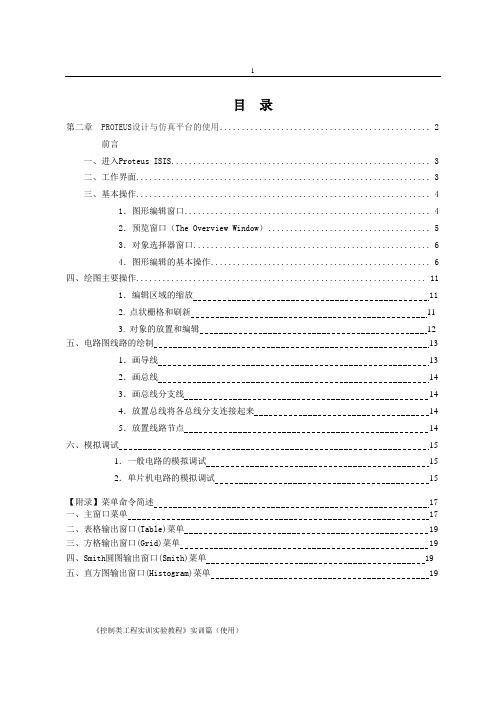
目录第二章PROTEUS设计与仿真平台的使用 (2)前言一、进入Proteus ISIS (3)二、工作界面 (3)三、基本操作 (4)1.图形编辑窗口 (4)2.预览窗口(The Overview Window) (5)3.对象选择器窗口 (6)4.图形编辑的基本操作 (6)四、绘图主要操作 (11)1.编辑区域的缩放 112. 点状栅格和刷新113. 对象的放置和编辑12五、电路图线路的绘制131.画导线132.画总线143.画总线分支线144.放置总线将各总线分支连接起来145.放置线路节点14 六、模拟调试151.一般电路的模拟调试152.单片机电路的模拟调试15【附录】菜单命令简述 17 一、主窗口菜单 17二、表格输出窗口(Table)菜单 19三、方格输出窗口(Grid)菜单 19四、Smith圆图输出窗口(Smith)菜单 19五、直方图输出窗口(Histogram)菜单 19《控制类工程实训实验教程》实训篇(使用)第二章PROTEUS设计与仿真平台的使用[前言]PROTEUS是英国Labcenter electronics公司研发的多功能EDA软件,它具有功能很强的ISIS智能原理图输入系统,有非常友好的人机互动窗口界面;有丰富的操作菜单与工具。
在ISIS编辑区中,能方便地完成单片机系统的硬件设计、软件设计、单片机源代码级调试与仿真。
PROTEUS有三十多个元器件库,拥有数千种元器件仿真模型;有形象生动的动态器件库、外设库。
特别是有从8051系列8位单片机直至ARM7 32位单片机的多种单片机类型库。
支持的单片机类型有:68000系列、8051系列、AVR系列、PIC12系列、PIC16系列、PIC18系列、Z80系列、HC11系列以及各种外围芯片。
它们是单片机系统设计与仿真的基础。
PROTEUS有多达十余种的信号激励源,十余种虚拟仪器(如示波器、逻辑分析仪、信号发生器等);可提供软件调试功能,即具有模拟电路仿真、数字电路仿真、单片机及其外围电路组成的系统的仿真、RS232动态仿真、I2C调试器、SPI调试器、键盘和LCD系统仿真的功能;还有用来精确测量与分析的PROTEUS高级图表仿真(ASF)。
proteus的使用流程

proteus的使用流程
Proteus是一款电子电路仿真软件,它可以模拟各种电路的运行情况,支持电路设计、仿真、验证和布局等功能。
它在电子工程教育、研究和开发中非常常用,下面是Proteus的使用流程:
1. 安装Proteus软件:从官网下载安装包,按照提示进行安装,并激活软件。
2. 创建新工程:打开Proteus软件,在主界面点击“New Project”,设置工程名称、存储路径和工作区域等信息。
3. 添加元器件:在工程界面中,选择“Pick from Libraries”工具,打开元器件库,选择所需元器件,添加到工作区域中。
4. 连接元器件:选择“Wiring”工具,用鼠标完成电路元器件
之间的连线。
5. 仿真电路:在工具条中选择“Run”工具,启动仿真过程,观察电路的运行情况。
6. 优化电路:通过仿真结果,对电路进行优化,如更改元器件
参数、调整电路结构等。
7. 布局电路:在工具条中选择“Layout”工具,对电路进行布局,包括调整元器件位置、设计电路板等。
8. 生成报告:在工具条中选择“Report”工具,可以生成电路
仿真报告,以供后续参考。
以上是Proteus的基本使用流程,熟练掌握这些步骤,可以快速完成电子电路的设计和仿真过程。
超详细的PROTEUS的使用

超详细的PROTEUS的使用PROTEUS是一个仿真软件,可以帮助工程师在计算机上设计和测试电路。
该软件有许多强大的工具和模块,用于模拟各种电路,包括数字电路、模拟电路和微处理器控制电路。
1. 安装PROTEUS软件首先,需要从PROTEUS官方网站下载该软件,并按照提示安装。
安装过程中需要选择安装目录和添加必要的组件,如MSP430和Arduino等。
2. 创建电路图创建电路图是制作电路模拟器的第一步。
运行PROTEUS后,可以在主界面上找到“新建电路图”的选项。
在这里,您可以选择所需的元器件,如电阻器、电容器、三极管等。
拖放所需的元器件,并用线连接它们以构建您的电路。
3. 添加元器件电路图中的简单元素可直接从PROTEUS元件库中拖放。
PROTEUS包括许多预定义元件和模型以完成您的电路图,如果您需要添加不同型号的元件,则可以从其他电子制造商的网站或特定的元件库中导入。
如果找不到所需的元件,则可以使用PROTEUS的“自定义模块编辑器”创建自己的模块并将其添加到元件库中。
4. 仿真电路在PROTEUS中设计完成电路图后,可以使用仿真工具来验证输入输出和各种条件下的数据。
通过仿真,可以了解电路的工作情况,温度变化对电路的影响等等。
在仿真时,可以定义输入电压和频率,然后运行仿真以查看输出值的变化。
5. 生成PCB布局图如果您希望将设计的电路制成实际的电路板,那么就需要将电路图转换为PCB布局图。
使用PROTEUS的布局工具可以将电路图转换为PCB布局图。
布局工具可以根据用户需求自动放置元件,自动布线,生成最佳的布局设计。
在显示布局后,可以对布局进行多种调整调整以最大化利用板空间,以便在印刷电路板上实现制造。
6. 导出电路图和布局图完成电路设计和布局后,可以将电路图和布局图导出为PDF、JPG、PNG等多种文件格式。
到了制造阶段,可以使用导出的文件格式生成实际电路板,同时可以使用它们作为文档备份文件。
第4章-Proteus的使用

(2)强大的电路原理图绘制功能。
(3)支持各种主流单片机仿真,除8051系列外,Proteus还可仿真68000系 列、AVR系列、PIC12/16/18系列、Z80系列、
3
HC11、MSP430等其他各主流系列单片机,以及各种外围可编程接口芯片。 此外还支持ARM7、ARM9以及TI公司的2000系列某些型号的DSP仿真。
第4章 虚拟仿真平台 Proteus的使用
1
虚拟仿真开发:用软件手段对单片机应用系统进行仿真开发,与用户 样机硬件无任何联系,只需在PC机安装Proteus,就可进行单片机应用系 统的设计开发、虚拟仿真与调试。
4.1 Proteus功能概述 Proteus是Lab center Electronics公司于1989年推出,为单片机应用
16
图4-3 预览窗口调整原理图的可视范围 17
18
4.3.2 主菜单栏 图4-2最上面一行为主菜单栏,包含如下命令:文件、查看、编辑、工具
、设计、绘图、源代码、调试、库、模板、系统和帮助。单击任意菜单命 令后,都将弹出其下拉的子菜单命令列表。
1. 文件(File)菜单 包括工程的新建设计、打开设计、导入位图、导入区域、导出区域和打
10
文件载入即可。单击界面的仿真运行按钮,如程序无误,且硬件电路连接 正确,则出现图4-1的仿真运行结果。
其中,元器件引脚还会出现红、蓝两色的方点(在微机显示器上可分 辨出颜色),来表示此时引脚电平高低。红为高电平,蓝表示低电平。
图4-1的单片机系统仿真是在电路原理图上进行的,而电路原理图是在 Proteus ISIS(智能原理图输入)环境下绘出。本章后续各节将介绍 Proteus ISIS下各种操作命令的功能,以及如何在Proteus ISIS环境下绘 制电路原理图的步骤与过程。
proteus使用教程
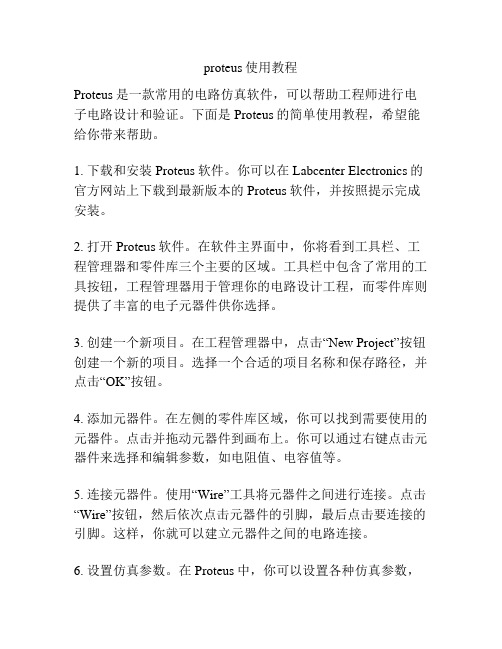
proteus使用教程Proteus是一款常用的电路仿真软件,可以帮助工程师进行电子电路设计和验证。
下面是Proteus的简单使用教程,希望能给你带来帮助。
1. 下载和安装Proteus软件。
你可以在Labcenter Electronics的官方网站上下载到最新版本的Proteus软件,并按照提示完成安装。
2. 打开Proteus软件。
在软件主界面中,你将看到工具栏、工程管理器和零件库三个主要的区域。
工具栏中包含了常用的工具按钮,工程管理器用于管理你的电路设计工程,而零件库则提供了丰富的电子元器件供你选择。
3. 创建一个新项目。
在工程管理器中,点击“New Project”按钮创建一个新的项目。
选择一个合适的项目名称和保存路径,并点击“OK”按钮。
4. 添加元器件。
在左侧的零件库区域,你可以找到需要使用的元器件。
点击并拖动元器件到画布上。
你可以通过右键点击元器件来选择和编辑参数,如电阻值、电容值等。
5. 连接元器件。
使用“Wire”工具将元器件之间进行连接。
点击“Wire”按钮,然后依次点击元器件的引脚,最后点击要连接的引脚。
这样,你就可以建立元器件之间的电路连接。
6. 设置仿真参数。
在Proteus中,你可以设置各种仿真参数,例如仿真器的类型、仿真时间等。
点击“Run”按钮,在弹出的仿真设置窗口中进行相关设置,然后点击“OK”按钮。
7. 运行仿真。
点击“Run”按钮开始仿真,Proteus将会运行你的电路设计并显示仿真结果。
你可以观察信号波形、测量电流和电压等。
8. 保存和导出。
完成仿真后,可以保存你的工程,并导出仿真结果供其他用途。
点击“File”菜单,选择“Save”保存工程,选择“Export”导出仿真结果。
以上就是Proteus的简单使用教程。
希望能对你有所帮助。
Proteus软件使用方法
P r o t e u s软件使用方法(总60页)-CAL-FENGHAI.-(YICAI)-Company One1-CAL-本页仅作为文档封面,使用请直接删除Proteus软件使用方法一2008-11-18 20:47Proteus软件是Labcenter Electronics公司的一款电路设计与仿真软件,它包括ISIS、ARES等软件模块,ARES模块主要用来完成PCB的设计,而ISIS模块用来完成电路原理图的布图与仿真。
Proteus的软件仿真基于VSM技术,它与其他软件最大的不同也是最大的优势就在于它能仿真大量的单片机芯片,比如MCS-51系列、PIC系列等等,以及单片机外围电路,比如键盘、LED、LCD等等。
通过Proteus软件的使用我们能够轻易地获得一个功能齐全、实用方便的单片机实验室。
本文中由于我们主要使用Proteus软件在单片机方面的仿真功能,所以我们重点研究ISIS模块的用法,在下面的内容中,如不特别说明,我们所说的Proteus软件特指其ISIS模块。
在进行下面的操作前,我先说明一点:我的Proteus版本是,如果你使用的是以前的版本,可能你发现在鼠标操作上会略有不同。
这主要表现在以前的版本鼠标左右键的作用与一般软件刚好相反,而以后已经完全改过。
下面我们首先来熟悉一下Proteus的界面。
Proteus是一个标准的Windows窗口程序,和大多数程序一样,没有太大区别,其启动界面如下图所示:如图中所示,区域①为菜单及工具栏,区域②为预览区,区域③为元器件浏览区,区域④为编辑窗口,区域⑤为对象拾取区,区域⑥为元器件调整工具栏,区域⑦为运行工具条。
下面我们就以建立一个和我们在Keil简介中所讲的工程项目相配套的Proteus工程为例来详细讲述Proteus的操作方法以及注意事项。
首先点击启动界面区域③中的“P”按钮(Pick Devices,拾取元器件)来打开“Pick Devices”(拾取元器件)对话框从元件库中拾取所需的元器件。
proteus教程
proteus教程Proteus是一款集成电路设计软件,广泛应用于电子工程师和学生的电路设计、仿真和调试过程中。
本篇教程将介绍Proteus的基本操作和功能,帮助读者快速上手并了解其特点和优势。
一、Proteus简介Proteus是由Labcenter Electronics Ltd.开发的一款电子电路仿真软件,拥有电路设计、仿真和调试等功能。
它的特点是功能强大、易于使用和操作灵活,适用于不同层次和规模的电路设计。
Proteus主要有两个模块组成,分别是ISIS和ARES。
二、Proteus的安装和启动1. 下载和安装- 在官方网站下载适合自己操作系统的Proteus安装包,按照安装向导进行软件的安装。
2. 启动Proteus- 打开软件后,会看到一个界面,其中包括主菜单、工具栏、主编辑窗口和项目管理器。
3. 创建新工程- 在主菜单中选择“文件”>“新建”>“工程”,然后命名并保存你的工程。
三、Proteus的基本操作1. 画原理图- 在ISIS模块中进行原理图绘制,可以选择对应的元件,进行拖拽和连接。
2. 设置元件属性- 双击元件,弹出元件属性设置对话框,可以更改元件的参数和特性。
3. 进行仿真- 在ISIS模块中,选择仿真按钮进行仿真操作,可查看输出结果和波形图。
4. PCB设计- 在ARES模块中进行PCB设计,将原理图转化为布局图,设置器件封装和布线。
5. 生成Gerber文件- PCB设计完成后,可以导出Gerber文件,用于制作实际PCB板。
四、Proteus的特点和优势1. 强大的模拟仿真功能- Proteus提供了多种仿真器件和模型,可以对电路进行精确的仿真和分析。
2. 模块化设计- Proteus支持模块化设计,可以将不同原理图和模型组合起来,便于电路设计和调试。
3. 丰富的元件库- Proteus内置了大量的元件库,包括模拟电路和数字电路的常用元件和器件。
4. PCB设计和布局- ARES模块提供了先进的PCB设计功能,可以进行布局和布线,满足不同的设计需求。
PROTEUS仿真教程
PROTEUS仿真教程第一步:安装PROTEUS软件第二步:创建新项目在PROTEUS软件中,您可以创建新项目来开始您的电路仿真工作。
点击菜单栏中的“File”选项,选择“New Project”来创建一个新项目。
然后输入项目的名称并选择保存路径。
第三步:添加元件在PROTEUS软件中,您可以通过“Library”选项来选择各种电子元件,包括电阻、电容、电压源等。
点击“Library”选项,选择您需要的元件并将其拖动到工作区中。
连接元件之间的引脚以搭建电路。
第四步:设置仿真参数在搭建完电路后,您需要设置仿真参数。
点击菜单栏中的“Graph”选项,选择“Set Simulator Parameters”来设置仿真参数,包括仿真时间、步长等。
您还可以设置输出波形的显示格式和范围。
第五步:运行仿真设置好仿真参数后,点击菜单栏中的“Simulate”选项,选择“Run”来运行仿真。
PROTEUS将模拟您搭建的电路,并显示仿真结果。
您可以查看电压、电流等参数,并分析电路的工作情况。
第六步:调试电路在仿真过程中,您可能会发现电路存在问题,比如输出波形不符合预期,电流过大等。
您可以通过调试电路来解决这些问题。
尝试更改元件参数、连接方式等,并重新运行仿真来检查效果。
第七步:保存和导出仿真结果在完成仿真后,您可以保存仿真结果并导出到其他格式。
点击菜单栏中的“File”选项,选择“Save As”来保存仿真文件。
您还可以导出波形图、数据表等结果,以便后续分析和报告。
总结:本教程介绍了PROTEUS的基本功能和使用方法,帮助您快速上手该软件进行电路仿真工作。
通过创建新项目、添加元件、设置仿真参数、运行仿真、调试电路和保存结果,您可以轻松完成电路仿真工作。
希望本教程对您有所帮助,祝您在PROTEUS软件中取得成功!。
PROTEUS入门教程
实时监控
在仿真过程中,用户可以实时观察电路的各种参数,如电压、电流、频率等,以便更好地理解电路的工作原理。
调试和分析
通过仿真,用户可以发现电路设计中的问题,并进行调试和分析,以优化电路的性能。
电路仿真
Proteus的行为仿真功能可以模拟实际系统的行为,如微控制器、数字逻辑电路、模拟电路等。
模拟实际系统行为
用户可以在仿真过程中设置断点,并单步执行代码,以便逐步跟踪程序的执行过程。
在仿真过程中,用户可以查看和修改变量和寄存器的值,以便更好地理解程序的状态。
数据可视化
Proteus可以生成各种图表,如电压、电流、频率等,以便更好地理解电路或系统的性能。
可视化分析
通过图表分析,用户可以发现电路或系统中的问题,并进行优化。
直观的界面
Proteus软件的界面简洁直观,易于学习和使用,降低了电路设计的门槛。
可视化分析
Proteus软件支持多种可视化分析工具,如波形分析、频谱分析等,帮助用户更好地理解和优化电路设计。
03
集成电路设计
Proteus软件也可以用于集成电路设计,如模拟集成电路和数字集成电路。
01
电子工程
Proteus软件广泛应用于电子工程领域,用于电路系统设计、仿真和分析。
它提供了一个完整的电路设计解决方案,包括原理图设计、电路仿真、PCB设计等功能,使工程师能够快速、准确地设计和验证电路系统。
Proteus软件特点
丰富的元件库
Proteus软件拥有庞大的元件库,包含了各种类型的电子元件,方便用户进行电路设计和仿真。
高效的仿真功能
Proteus软件支持多种仿真模式,包括模拟仿真和数字仿真,能够快速准确地模拟电路的行为和性能。
- 1、下载文档前请自行甄别文档内容的完整性,平台不提供额外的编辑、内容补充、找答案等附加服务。
- 2、"仅部分预览"的文档,不可在线预览部分如存在完整性等问题,可反馈申请退款(可完整预览的文档不适用该条件!)。
- 3、如文档侵犯您的权益,请联系客服反馈,我们会尽快为您处理(人工客服工作时间:9:00-18:30)。
目录第二章PROTEUS设计与仿真平台的使用 (2)前言一、进入Proteus ISIS (3)二、工作界面 (3)三、基本操作 (4)1.图形编辑窗口 (4)2.预览窗口(The Overview Window) (5)3.对象选择器窗口 (6)4.图形编辑的基本操作 (6)四、绘图主要操作 (11)1.编辑区域的缩放 112. 点状栅格和刷新113. 对象的放置和编辑12五、电路图线路的绘制131.画导线132.画总线143.画总线分支线144.放置总线将各总线分支连接起来145.放置线路节点14 六、模拟调试151.一般电路的模拟调试152.单片机电路的模拟调试15【附录】菜单命令简述 17 一、主窗口菜单 17二、表格输出窗口(Table)菜单 19三、方格输出窗口(Grid)菜单 19四、Smith圆图输出窗口(Smith)菜单 19五、直方图输出窗口(Histogram)菜单 19《控制类工程实训实验教程》实训篇(使用)第二章PROTEUS设计与仿真平台的使用[前言]PROTEUS是英国Labcenter electronics公司研发的多功能EDA软件,它具有功能很强的ISIS智能原理图输入系统,有非常友好的人机互动窗口界面;有丰富的操作菜单与工具。
在ISIS编辑区中,能方便地完成单片机系统的硬件设计、软件设计、单片机源代码级调试与仿真。
PROTEUS有三十多个元器件库,拥有数千种元器件仿真模型;有形象生动的动态器件库、外设库。
特别是有从8051系列8位单片机直至ARM7 32位单片机的多种单片机类型库。
支持的单片机类型有:68000系列、8051系列、AVR系列、PIC12系列、PIC16系列、PIC18系列、Z80系列、HC11系列以及各种外围芯片。
它们是单片机系统设计与仿真的基础。
PROTEUS有多达十余种的信号激励源,十余种虚拟仪器(如示波器、逻辑分析仪、信号发生器等);可提供软件调试功能,即具有模拟电路仿真、数字电路仿真、单片机及其外围电路组成的系统的仿真、RS232动态仿真、I2C调试器、SPI调试器、键盘和LCD系统仿真的功能;还有用来精确测量与分析的PROTEUS高级图表仿真(ASF)。
它们构成了单片机系统设计与仿真的完整的虚拟实验室。
PROTEUS同时支持第三方的软件编译和调试环境,如Keil C51 uVision2等软件。
PROTEUS还有使用极方便的印刷电路板高级布线编辑软件(PCB)。
特别指出,PROTEUS库中数千种仿真模型是依据生产企业提供的数据来建模的。
因此,PROTEUS设计与仿真极其接近实际。
目前,PROTEUS已成为流行的单片机系统设计与仿真平台,应用于各种领域。
实践证明:PROTEUS是单片机应用产品研发的灵活、高效、正确的设计与仿真平台,它明显提高了研发效率、缩短了研发周期,节约了研发成本。
PROTEUS的问世,刷新了单片机应用产品的研发过程。
1. 单片机应用产品的传统开发单片机应用产品的传统开发过程一般可分为三步:(1)单片机系统原理图设计,选择、购买元器件和接插件,安装和电气检测等(简称硬件设计);(2)进行单片机系统程序设计,调试、汇编编译等(简称软件设计);(3)单片机系统在线调试、检测,实时运行直至完成(简称单片机系统综合调试)。
2. 单片机应用产品的PROTEUS开发(1)在PROTEUS 平台上进行单片机系统电路设计、选择元器件、接插件、连接电路和电气检测等(简称PROTEUS 电路设计);(2)在PROTEUS平台上进行单片机系统源程序设计、编辑、汇编编译、调试,最后生成目标代码文件(*.hex)(简称PROTEUS 软件设计);(3)在PROTEUS平台上将目标代码文件加载到单片机系统中,并实现单片机系统的实时交互、协《控制类工程实训实验教程》实训篇(使用)同仿真(简称PROTEUS 仿真);(4)仿真正确后,制作、安装实际单片机系统电路,并将目标代码文件(*.hex)下载到实际单片机中运行、调试。
若出现问题,可与PROTEUS设计与仿真相互配合调试,直至运行成功(简称实际产品安装、运行与调试)。
为了有效提高教学效果,强化我系学生应用单片机技术解决实际课题的能力,我系电子技术教研室,将Proteus ISIS的主要内容汇编在《单片机应用实训教程》之中。
本章介绍Proteus ISIS软件的工作环境和一些基本操作。
一、进入Proteus ISIS双击桌面上的ISIS 6 Professional图标或者单击屏幕左下方的“开始”→“程序”→“Proteus 6 Professional”→“ISIS 6 Professional”,出现如图2-1所示屏幕,表明进入Proteus ISIS集成环境。
图2-1 ISIS启动时的屏幕二、工作界面Proteus ISIS的工作界面是一种标准的Windows界面,如图2-2所示。
包括:标题栏、主菜单、标准工具栏、绘图工具栏、状态栏、对象选择按钮、预览对象方位控制按钮、仿真进程控制按钮、预览窗口、对象选择器窗口、图形编辑窗口。
《控制类工程实训实验教程》实训篇(使用)图2-2 Proteus ISIS的工作界面三、基本操作1.图形编辑窗口在图形编辑窗口内完成电路原理图的编辑和绘制。
(1)坐标系统(CO-ORDINATE SYSTEM)ISIS中坐标系统的基本单位是10nm,主要是为了和Proteus ARES保持一致。
但坐标系统的识别(read-out)单位被限制在1th。
坐标原点默认在图形编辑区的中间,图形的坐标值能够显示在屏幕的右下角的状态栏中。
(2)点状栅格(The Dot Grid)与捕捉到栅格(Snapping to a Grid)编辑窗口内有点状的栅格,可以通过View菜单的Grid命令在打开和关闭间切换。
点与点之间的间距由当前捕捉的设置决定。
捕捉的尺度可以由View菜单的Snap命令设置,或者直接使用快捷键F4、F3、F2和CTRL+F1。
如图2-3所示。
若键入F3或者通过View菜单的选中Snap 100th,《控制类工程实训实验教程》实训篇(使用)图2-3 View菜单请注意:鼠标在图形编辑窗口内移动时,坐标值是以固定的步长100th变化,这称为捕捉,如果想要确切地看到捕捉位置,可以使用View菜单的X-Cursor命令,选中后将会在捕捉点显示一个小的或大的交叉十字。
(3)实时捕捉(Real Time Snap)当鼠标指针指向管脚末端或者导线时,鼠标指针将会被捕捉到这些物体,这种功能被称为实时捕捉,该功能可以方便地实现导线和管脚的连接。
可以通过Tools菜单的Real Time Snap 命令或者是CTRL+S切换该功能。
可以通过View菜单的Redraw命令来刷新显示内容,同时预览窗口中的内容也将被刷新。
当执行其它命令导致显示错乱时可以使用该特性恢复显示。
(4)视图的缩放与移动可以通过如下几种方式:●用鼠标左键点击预览窗口中想要显示的位置,这将使编辑窗口显示以鼠标点击处为中心的内容。
●在编辑窗口内移动鼠标,按下SHIFT键,用鼠标“撞击”边框,这会使显示平移。
这称为Shift-Pan。
●用鼠标指向编辑窗口并按缩放键或者操作鼠标的滚动键,会以鼠标指针位置为中心重新显示。
2. 预览窗口(The Overview Window)该窗口通常显示整个电路图的缩略图。
在预览窗口上点击鼠标左键,将会有一个矩形蓝绿框标示出在编辑窗口中显示的区域。
其他情况下,预览窗口显示将要放置的对象的预览。
这种Place Preview特性在下列情况下被激活:《控制类工程实训实验教程》实训篇(使用)●当一个对象在选择器中被选中●当使用旋转或镜像按钮时●当为一个可以设定朝向的对象选择类型图标时(例如:Component icon, Device Pin icon等等)●当放置对象或者执行其他非以上操作时,place preview会自动消除●对象选择器(Object Selector)根据由图标决定的当前状态显示不同的内容。
显示对象的类型包括:设备,终端,管脚,图形符号,标注和图形。
●在某些状态下,对象选择器有一个Pick切换按钮,点击该按钮可以弹出库元件选取窗体。
通过该窗体可以选择元件并置入对象选择器,在今后绘图时使用。
3.对象选择器窗口通过对象选择按钮,从元件库中选择对象,并置入对象选择器窗口,供今后绘图时使用。
显示对象的类型包括:设备,终端,管脚,图形符号,标注和图形。
4. 图形编辑的基本操作(1)对象放置(Object Placement)放置对象的步骤如下(To place an object):①根据对象的类别在工具箱选择相应模式的图标(mode icon)。
②根据对象的具体类型选择子模式图标(sub-mode icon)。
③如果对象类型是元件、端点、管脚、图形、符号或标记,从选择器里(selector)选择你想要的对象的名字。
对于元件、端点、管脚和符号,可能首先需要从库中调出。
④如果对象是有方向的,将会在预览窗口显示出来,你可以通过预览对象方位按钮对对象进行调整。
⑤指向编辑窗口并点击鼠标左键放置对象。
(2)选中对象(Tagging an Object)用鼠标指向对象并点击右键可以选中该对象。
该操作选中对象并使其高亮显示,然后可以进行编辑。
选中对象时该对象上的所有连线同时被选中。
要选中一组对象,可以通过依次在每个对象右击选中每个对象的方式。
也可以通过右键拖出一个选择框的方式,但只有完全位于选择框内的对象才可以被选中。
在空白处点击鼠标右键可以取消所有对象的选择。
(3)删除对象(Deleting an Object)用鼠标指向选中的对象并点击右键可以删除该对象,同时删除该对象的所有连线。
(4)拖动对象(Dragging an Object)用鼠标指向选中的对象并用左键拖曳可以拖动该对象。
该方式不仅对整个对象有效,而且对对《控制类工程实训实验教程》实训篇(使用)象中单独的labels也有效。
如果Wire Auto Router功能被使能的话,被拖动对象上所有的连线将会重新排布或者'fixed up'。
这将花费一定的时间(10秒左右),尤其在对象有很多连线的情况下,这时鼠标指针将显示为一个沙漏。
如果错误拖动一个对象,所有的连线都变成了一团糟,则可以使用Undo命令撤消操作恢复原来的状态。
(5)拖动对象标签(Dragging an Object Label)许多类型的对象有一个或多个属性标签附着。
例如,每个元件有一个“reference”标签和一个“value”标签。
可以很容易地移动这些标签使得电路图看起来更美观。
移动标签的步骤如下(To move a label):①选中对象②用鼠标指向标签,按下鼠标左键。
